最近若干ではありますが、更新ペースが上がってきました。
この調子でゲーム制作をどんどん進めて、師走を駆け抜けたいですね~。
さて、今回はゲームの土台となるステージの作成から始めます。
ステージを作成してUnityちゃんを配置しよう
まずは、ステージをTerrainを使って作成します。「3D Object」→「Terrain」を選択。
このままUnityちゃんもステージに配置してあげましょう。
「UnityChan」→「SD_unitychan」→「Models」→「SD_unitychan_humanoid」をシーンビューにドラッグ&ドロップします。
デフォルト状態だとTerrainのサイズが物凄く大きいので、Unityちゃんのサイズに合うように小さくします。
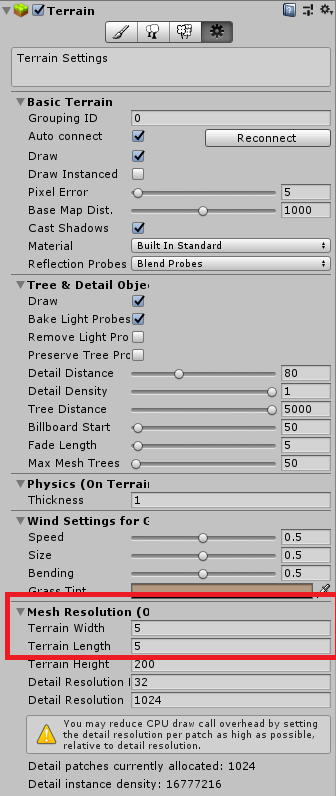
デフォルトでは、Terrain WidthとLengthが500になっていたので、そりゃあでかいなと。
この状態でUnityちゃんを配置しても米粒程度の小ささになってしまうので、ちょっと無理がありますね。精神と時の部屋みたいになってます。
というわけで、どちらも「5」まで下げました。
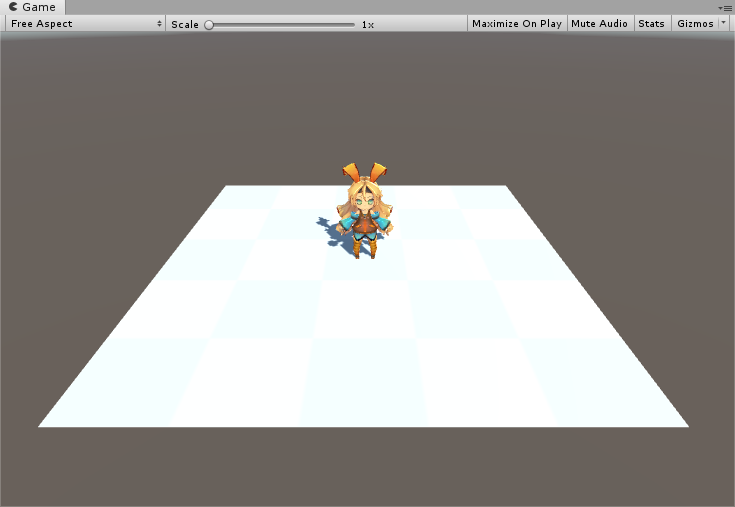
するとこんな感じになります。ちょうどいいバランスになったんじゃないでしょうか。
これくらいは動き回れるスペースを確保しておかないと、ゲームになりませんからね。
後は、やや斜め上から見下ろすようにカメラの位置を調整しましょう。
ライトの設定
落ちてくるフルーツに対して、影を付ける事で、どこに落下するのかを演出します。
この設定をしておかないと、滅茶苦茶ゲームの難易度が上がるでしょうね。
ヒエラルキーウィンドウから「Directional Ligth」を選択して、Rotetionを「90.0.0」にします。
これで、ライトが真下を向くようになります。
初期状態では、斜めにライトが当たっているので、どこにフルーツが落ちるのか分かりにくくなります。真下に設定することで、フルーツの落下場所に影が出来るようになります。
この影の処理もUnityが自動的に計算して表示してくれるようになっています。
次に、ライトの明るさを調整します。
真下からライトを当てると光が強すぎるので、少し弱めにします。
インスペクターのLight内にある「Intensity」の値を「0.5~0.7」ぐらいにしましょう。
次回は、Unityちゃんを動かせるようにしていきます。






